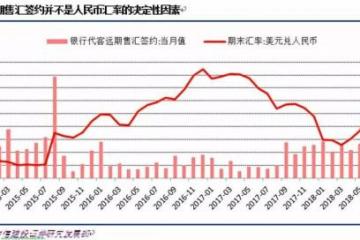Excel中好用的查询函数——HYPERLINK
原文标题:《Excel 中唯一无法被替代的函数,90% 的人都不知道!》
Hi~ 大家好,我是爱学Excel 的田田~
又到了每周准时开课的时间啦~
今天我们学习一个非常好用的查询函数 —— HYPERLINK函数。
1、认识函数
这个函数的主要功能,就是找到一个对象在目标区域中的位置。
想要用好它,你只需要记住 2 句口诀:
链接在哪里?
链接叫什么名字?
我们再来看看 MATCH 函数的语法:
=HYPERLINK
2、基础用法
? 在单元格中输入等于号,接着输入 = HYPERLINK,使用 TAB 键快速插入函数。
? 回忆 2 句口诀,并根据口诀,完成相应的操作。
链接在哪里 —— 直接选中左侧的链接单元格即可,不要忘了输入一个英文逗号 "," 作为间隔。
完整公式如下:
=HYPERLINK3、进阶用法
当然,这也难不倒我!同样也有办法可以解决!
这次,我们采用手写输入的方式,来编辑这个公式。
? 在单元格中输入一个英文状态下的单引号。表示接下来的内容都是文本,不会触发函数的自动计算。输入 = HYPERLINK,打上括号「(」。
?回忆 2 句口诀,并根据口诀,完成相应的操作。
链接叫什么名字 —— 输入双引号,在双引号之间输入「点击打开」作为链接的名字,作为公式的第二个参数,输入完毕后,打上反括号。
?在下方的单元格中,使用组合键,进行智能填充,就能将所有函数公式一次性填充完整。
不过这个时候,函数是不会自动计算的。因为这些公式全都是文本形式。
?所以我们使用分列功能批量刷新列数据格式。选中公式列,点击下的(分列功能),点击完成,格式刷新完毕。这样,我们的文字链接,就创建好了。
完整公式如下:
'=HYPERLINK
是不是超级简单,快去实操试试吧~
声明:本网转发此文章,旨在为读者提供更多信息资讯,所涉内容不构成投资、消费建议。文章事实如有疑问,请与有关方核实,文章观点非本网观点,仅供读者参考。